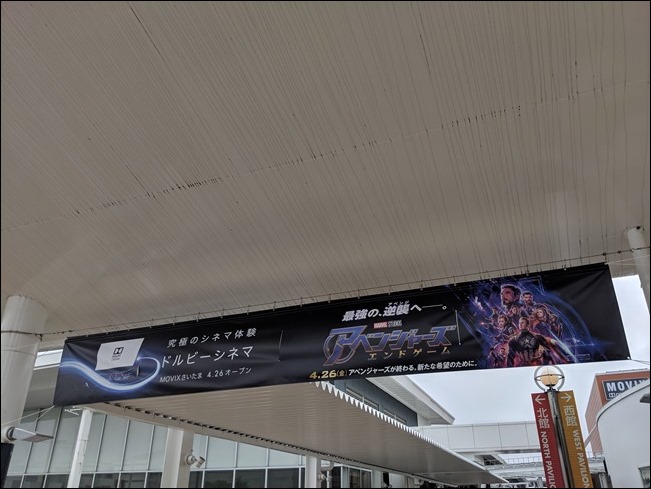パソコンにディスプレイをつなげて、2つの画面で仕事を効率化するデュアルディスプレイ。
同様に、2つのパソコンを使って、デュアルパソコンとして仕事をする手もあります。
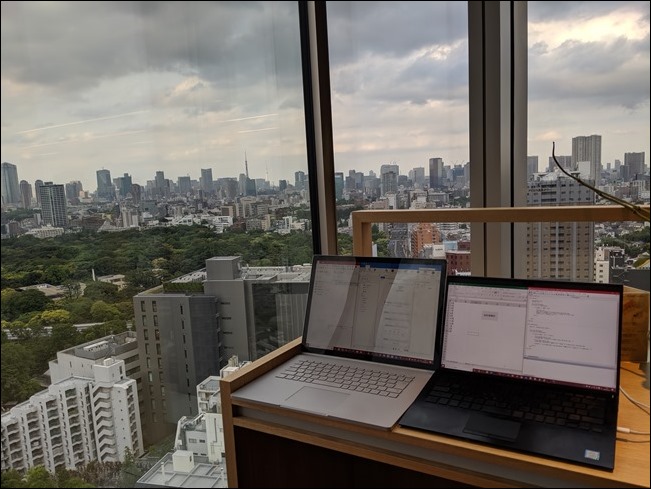
※AWS LoftTokyo
パソコンの画面が2つあると、はかどる。
ノートパソコンにディスプレイをつなげることを、デュアルディスプレイといいます。
デュアルではなくマルチ、ディスプレイではなくモニター(モニタ)という言い方、またはそれらの組み合わせもありますが、私は独立した2007年からデュアルディスプレイという表現です。
ディスプレイをデスクトップパソコンにつなぐこともできますが、多くの場合、画面の小さいノートパソコンにディスプレイをつなげます。
ディスプレイが2つあれば1つの画面に、たとえばExcelを1つの画面に表示し、もう1つの画面に PDF を開いて、それぞれを見ながら資料をつくるということができるわけです。
このデュアルディスプレイを使えば資料をプリントアウトする必要がありません。
パソコンの画面が小さいとプリントアウトしてみないと、かえって効率が落ちます。
プリントアウトしない、紙の書類を保管しないというペーパレスをやるのであれば、デュアルディスプレイは必須です。
ノートパソコンの画面でソフトを切り替えるショートカットキー(Alt+Tab)やウインドウをそろえるショートカットキー( Windows キー+左または右)を使えば多少なりとも効率よく操作できますが、それでもデュアルディスプレイがあると便利です。
ただ、最近はパソコンの解像度が高くなり、表示する部分も多くなっているので、必ずしもデュアルディスプレイが必須でもなくなりました。
(私の場合は、あちこちで仕事をするので特に)
今、デュアルディスプレイを使うときは、このディスプレイを使っています。
Dell P2418HT 23.8インチ | デュアルディスプレイをタッチ対応にすると値段は2倍、操作性・楽しさは3倍に | EX-IT
パソコンが2つあると、はかどる
デュアルディスプレイの場合はパソコンの画面を映し出すだけです。
そのかわり、ディスプレイの金額は1万円から2万円で少ない投資で大きな効果を生むことができます 。
ただ、 原則としてディスプレイを持ち歩けないという欠点もあるわけです。
以前15インチのモバイルディスプレイを使っていたときもありました。
また、今使っている iPad Pro 12.9インチをディスプレイとして使うこともできます。
Windows の場合はDuetというデュアルディスプレイができるソフトが Adobe と相性が悪く、Duetを入れると Adobe が使えなくなるので私は入れていません。
iPad Pro12.9インチ+Macでデュアルディスプレイ。DuetDisplayとAirDisplay3の違い | EX-IT
デュアルディスプレイにしなくても、 iPad に PDF を出す、 iPad にブラウザを出すという方法でデュアルディスプレイのような使い方もできます。
パソコン2台のメリット
さらには、パソコンを2台使うデュアルパソコンという方法もあります。
2台パソコンを持っていれば、2つの画面を使うことができ、それぞれで別のことができ、かつ、データを共有し、ソフトがそれぞれにあれば、ほぼ同じことができるというのがメリットです。
もちろん2台まとめて買うと大変ですが、新しく買ったパソコンと その直近のパソコンを使えば2台そろえやすくなります。
パソコン2台持ち歩くと重くなりますので、常に2台持っているわけではありませんが、ここぞというときは2台持って行くことが多いです。
たとえばお客様先で決算をするとき、データをチェックするとき、個別コンサルティングで必要なときには2台持って行っています。
カフェでパソコンを2台使って仕事するのは、なかなか難しいのですが、広めの場所やコワーキングスペースだと2台使うこともでき、昨日もそうでした。
私が使っている 自動化ソフトRPA UiPathは、厳密には RDA( ロボテック・デスクトップ・アプリケーション)といい、1つのパソコンでしか動きません。
(インストールは複数のパソコンにできます)
そして、プログラムを動かしている間は、他の操作ができません。
長時間にわたるプログラムを動かすわけではありませんが、2台あれば、プログラムを動かしてその間にもう1つのパソコンで何かをするということもできます。
本読んだり休憩したりすればいいといえばいいのですが。
マウスやキーボードも別々で操作しています。
マウスで2台のパソコンにわたって使えるものもありますし、持ってはいますが持ち歩くのがめんどくさくて最近は使っていません。
興味がある方はこちらの記事を参考にしていただければ。
重さの工夫
2台持ち歩く場合、重さが問題です。
私が今持ち歩いている、VAIO SX 14は1 kg、 Surface Book 2は1.9 kg で合計3㎏。
ただ、リュックに入れていれば、誤差と言えば誤差かなと。
普通のバックだと厳しいでしょう。
バッグを工夫するか、1㎏程度のパソコンで2台そろえる方法があります。
また、多少なりとも軽くするためにアダプターを工夫しています。
軽くて小さい USB C 対応アダプターを持っていき、ケーブルはどちらのパソコンでも同じく使えます。
USB-Cで充電できることが前提です。

ACアダプターはそれなりに重いですし、もし2台分持っていたらその重さは無視できません。
パソコンのACアダプタ(または +USB-C充電器)を2つ持つ選択 | EX-IT
もちろん充電が持つ範囲で仕事するという手もあるでしょうが。
2台あれば、気分によってパソコンを変えることもできますし、いざというときにどちらかが調子悪かったり壊れたりしたときにも安心です。
そもそもは自宅やオフィスでやればいいじゃんという話もあるでしょうか。
独立前は1人1台パソコンがなかった時代もあり、そのストレスと比べると本当にいい時代になりました。
デュアルパソコンを活用するコツ
デュアルパソコンを活用するには、データやソフトをできる限り同じものをしておきましょう。
このデータはこっち、このデータはもう1つのほう、ということは避けなければ効率は下がります。
データを共有するなら次のようなものがおすすめです。
・Dropbox
ファイルを共有 ネットにつなげればデータを共有。どちらでつくっても共有できる。
・ Evernote
メモや情報を共有、 どちらのパソコンでメモしても一元化できるしくみ。
・Google Chrome
ブックマークを共有でき、検索履歴、情報を共有
・ Gmail
どちらのパソコンでも同じように送受信
・Googleカレンダー
どちらのパソコンでも同じスケジュール
・ソフト
できる限り同じソフトを入れる
ソフトは、多くの場合無制限に入れることできますし、インストールという概念がないクラウド型のものも増えています。
制限があっても2台まで入れられるということも多いです。
今時こういったものに、制限をかけている古臭いソフトは税務ソフトや会計ソフトぐらいですので。
クラウド会計ソフトだったら問題なく入れることができます。
この「できる限り同じもの」というのは、パソコンに限らずスマホやタブレットにもいえることです。
パソコンとスマホ・タブレットはソフトが違うこともありますので、まったく同じにはできませんが、データは共有できます。
(ExcelやWordなども開けますが、スマホやタブレットでマクロは使えません)
そうしておけばパソコンとスマホ、パソコンとタブレットという連携で便利に仕事ができるけです
2台のパソコン同じ状態にし、それを保つというのは、パソコンスキルもそれなりに必要となりますので、いいトレーニングになります。
今のパソコンと前のパソコンで同じ状態にしてするというものをやってみましょう。
(今のパソコンが古ければ=2年以上前、買い替えも考えましょう)
■編集後記
昨日はAWS Loft Tokyoへ。
AWS(Amazonのサーバー)のアカウントを持っていれば使えるコワーキングスペースです。
普段よく行く&住んでいた目黒を17階から眺めるのも不思議な体験でした。
夜は、AmazonUKでキャプテンアメリカトリロジーの4KUHD(日本未発売)を仕入。
Amazonづくしでした。
■昨日の「1日1新」
AWS LOFT TOKYO
Amazon Pay店頭決済
アベンジャーズ 4K UHD
Amazon UK
■昨日の娘日記
保育園の帰り、スーパーへ行くと、「アボカド」と喜んでいました。
なんどか買っているうちに覚えたようです。
昨日の娘の目当ては、ロールパンでしたが。
■著書
『税理士のためのプログラミング -ChatGPTで知識ゼロから始める本-』
『すべてをがんばりすぎなくてもいい!顧問先の満足度を高める税理士業務の見極め方』
ひとり税理士のギモンに答える128問128答
【インボイス対応版】ひとり社長の経理の基本
「繁忙期」でもやりたいことを諦めない! 税理士のための業務効率化マニュアル
ひとり税理士の自宅仕事術
リモート経理完全マニュアル――小さな会社にお金を残す87のノウハウ
ひとり税理士のセーフティネットとリスクマネジメント
税理士のためのRPA入門~一歩踏み出せば変えられる!業務効率化の方法~
やってはいけないExcel――「やってはいけない」がわかると「Excelの正解」がわかる
AI時代のひとり税理士
新版 そのまま使える 経理&会計のためのExcel入門
フリーランスとひとり社長のための 経理をエクセルでトコトン楽にする本
新版 ひとり社長の経理の基本
『ひとり税理士の仕事術』
『フリーランスのための一生仕事に困らない本』
【監修】十人十色の「ひとり税理士」という生き方